怎样更改WIN7通知区域图标|电脑右下角图标显示 更改WIN7通知区域图标|电脑右下角图标显示的方法
发布时间:2017-07-04 13:48:36 浏览数:
今天给大家带来怎样更改WIN7通知区域图标|电脑右下角图标显示,更改WIN7通知区域图标|电脑右下角图标显示的方法,让您轻松解决问题。
关于电脑右下角图标显示问题,今天我就以如何更改WIN7通知区域图标,和大家分享一下怎样设置电脑右下角图标显示和隐藏的问题。其实很简单,大家跟着一起走一遍就明白了。具体方法如下:
1首先,来看看当前系统的通知区域图标,鼠标点击右下角的小三角即可查看。
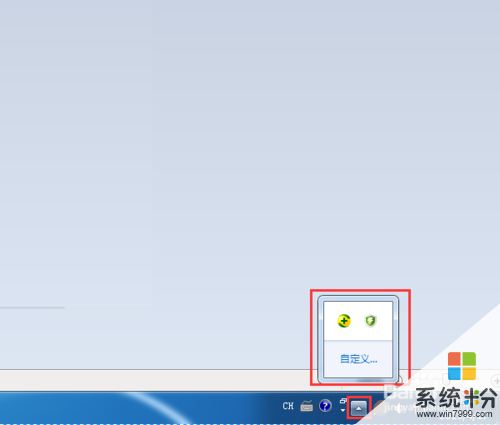 2
2可以看到,我的360安全卫士和360杀毒软件都是被隐藏了的。
下面,点击“自定义”,进入“通知区域图标”编辑界面,发现这两个程序都是设置了“隐藏图标和通知”。
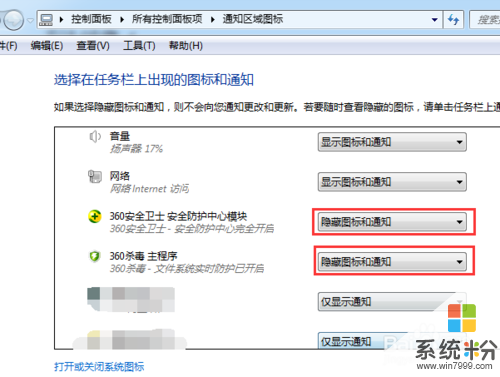 3
3假设要把这两个程序全部都显示出来,不需要点击“小三角”即可看到。
那么,下拉选项框,选择“显示图标和通知”即可。
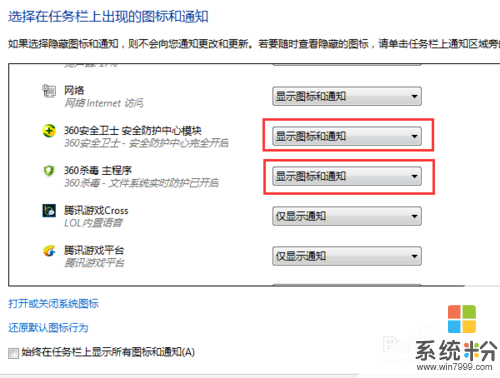 4
4确定退出之后,发现这两个程序已经直接显示在了右下角了。
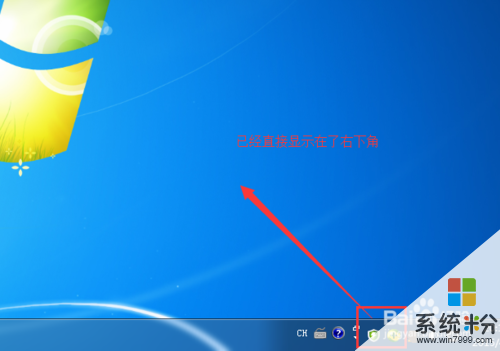 5
5但是,从上图可以发现:
进入“通知区域图标”的“小三角”不见了,怎么办?还有没有进入“通知区域选项”界面的方法?
当然了,依次点击“开始”,“控制面板”,进入控制面板选项。
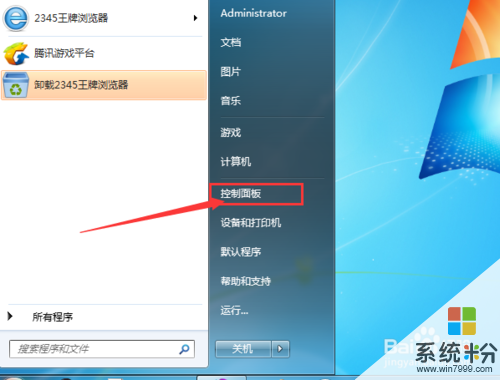 6
6接着,进入“所有控制面板选项”。
 7
7找到“通知区域图标”,点击进入。
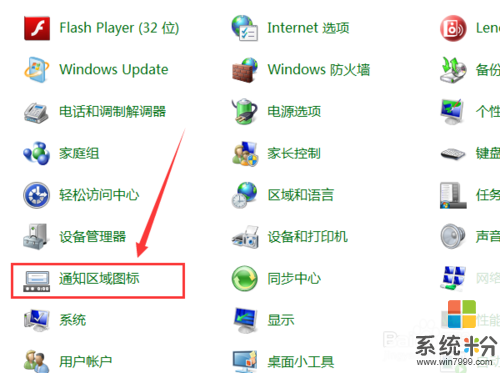 8
8然后,我们把360的两个程序设置成“仅显示通知”,这样有通知也可以第一时间发现了。
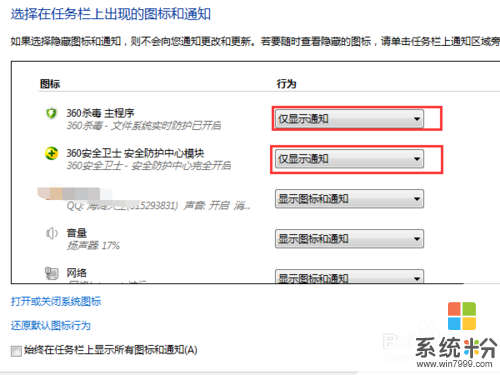 9
9当然,也可以勾选“始终在任务栏上显示所有图标和通知”,使得所有的程序都会一直显示在右下角。
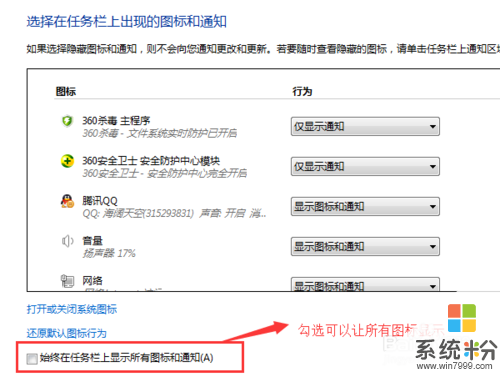
以上就是怎样更改WIN7通知区域图标|电脑右下角图标显示,更改WIN7通知区域图标|电脑右下角图标显示的方法教程,希望本文中能帮您解决问题。